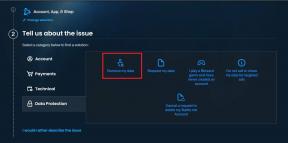Switchy Omega Kullanarak Chrome'da Proxy Nasıl Yapılandırılır – TechCult
Çeşitli / / October 07, 2023
Günlük olarak bir web sitesi denizinde gezinirken, gizlilik ve anonimlik kesinlikle önemli faktörler haline geliyor. İşte bu noktada proxy kullanımı, istemci ile sunucu arasında bir ağ geçidi görevi görerek devreye giriyor. Bir web tarayıcısında proxy ayarlamak zaten zor bir işlemdir. Birden fazla kurulum için bunu tekrar tekrar yaptığınızı hayal edin. Çok yorucu geliyor değil mi? Switchy Omega uzantısı bu işi sizin için yapabilir ve bunu kullanarak Google Chrome'da bir proxy'yi nasıl yapılandıracağınızı göstereceğiz. Hadi başlayalım!

Switchy Omega nedir? Chrome'da Proxy Kullanarak Nasıl Yapılandırılır
Başlangıçta Google Chrome için tasarlanmış olan SwitchyOmega, bir tarayıcıdaki proxy sunucuların yönetimini kolaylaştıran popüler bir tarayıcı uzantısıdır. Kullanıcıların birden fazla proxy profili tanımlamasına ve yalnızca birkaç tıklamayla bunlar arasında kolayca geçiş yapmasına olanak tanır. Öncelikle web siteleri tarafından engellenmenizi önlemek için önemli olan IP rotasyonu için kullanılır. Şu anda SwitchyOmega'nın Chrome'da 1 milyondan fazla kullanıcısı var ve ayrıca yaklaşık 41.000 kullanıcıya sahip Firefox'un deneysel bir sürümü de var.
Kurulumu yapmak için daha ileri gitmeden önce, Switchy Omega'nın yalnızca bir uzantı olduğunu ve birine bağlı olmadığı sürece web sitelerinin engellemesini kaldırmak için proxy'ler veya VPN'ler sunmadığını unutmayın.
Şimdi aşağıdaki adımları izleyin:
1. Yetkiliyi başlatın Proxy SwitchyOmega uzantısı Google Chrome'daki web sitesi.
2. Tıklamak Chrome'a ekle.

3. Onay isteyen bir açılır pencere görünecektir. Tıklamak Uzantı eklemek.
4. Bekleyin ve Chrome uzantıyı ekledikten sonra açın.
5. Sol kenar çubuğunun altında PROFİLLER, tıklamak + Yeni profil.
6. Ekle Profil ismi, seçme Vekil Profili türün altında ve üzerine tıklayın Yaratmak.

7. Seç Protokol ve ardından proxy IP'sini girin. Sunucu altındaki metin alanı ve bağlantı noktası Liman.

8. Şimdi kullanıcı tabanlı kimlik doğrulama için kilit simgesi sağda veya IP tabanlı kimlik doğrulama için daha ileri gidin.
9. Giriş Kullanıcı adı & şifreve üzerine tıklayın Değişiklikleri Kaydet.

10. Tıklamak Değişiklikleri uygula Profili oluşturmak ve kaydetmek için sol kenar çubuğundaki
11. Bu kadar! Şimdi yeni bir sekme açın, uzantı simgesine ve ardından SwitchyOmega uzantısına tıklayın.
12. Menüden yapılandırılmış proxy'yi seçin.

Tıklayabilirsiniz Doğrudan devre dışı bırakmak için.
Benzer şekilde birden fazla proxy profili oluşturabilirsiniz. İhtiyacınız olan tek şey Proxy SwitchyOmеga simgesine tıklamak ve aralarında geçiş yapmak için açılır menüden istediğiniz profili seçmek.
Tavsiye edilen: Windows 10 İçin En İyi 9 Ücretsiz Proxy Yazılımı
Rehberimizin ücretsiz proxy yöneticisini indirmenize yardımcı olacağını umuyoruz Anahtarlı OmegaChrome'da uzantı ve Proxy profilinizi burada yapılandırın. Bizim için herhangi bir sorunuz veya öneriniz varsa, aşağıdaki yorum kutusunda bize bildirin. Bu tür bilgiler için TechCult'u takip etmeye devam edin.
Henry, karmaşık teknoloji konularını sıradan okuyucular için erişilebilir hale getirme tutkusuna sahip deneyimli bir teknoloji yazarıdır. Teknoloji endüstrisinde on yıldan fazla deneyimi olan Henry, okuyucuları için güvenilir bir bilgi kaynağı haline geldi.